清华版四年级下册信息技术2.6创意无限在幻灯片中插入自选图形课件(共25张PPT)
最新清华版信息技术小学四年级下册教案全册精品版

2020年清华版信息技术小学四年级下册教案全册精品版第一课播放演示文稿教材内容分析本节介绍演示文稿的播放实现,包括普通播放和控制播放,主要是讲演者放映方式和控制播放方式,讲演者放映是学生较熟悉的,控制播放对学生来说较陌生。
一、教学目标知识与技能目标:1.使学生掌握PowerPoint的启动与退出。
2.使学生掌握利用内容提示向导制作幻灯片演示文稿的方法。
3.使学生掌握播放幻灯片的方法。
过程与方法目标:培养学生自学能力。
情感和态度目标:1.培养学生创造思维能力。
2.播放展示,让学生体验成功感和提高学习积极性。
培养学生的表达能力。
二、教学重点:幻灯片的制作和播放。
三、教学难点:幻灯片的制作。
四、教学方法:1.自学法。
2.演示法。
3.观察法。
4.实践法。
五、教学手段与教学媒体:1.多媒体网络教室。
2.教师准备演示的幻灯片样例。
六、课时安排:1课时。
七、教学过程:(一)、导入课题教师播放一个幻灯片演示文稿,由此导入课题。
(二)、新课1.启动PowerPoint教师要求学生启动PowerPoint。
2.快速制作一份演示文稿教师介绍:一份演示文稿是由若干张幻灯片组成的。
教师介绍创建演示文稿的三种方法:(1)利用内容提示向导制作演示文稿。
(2)利用模板创建演示文稿。
(3)利用空演示文稿创建具有个人风格的演示文稿。
教师介绍窗口的组成:左边显示演示文稿大纲,右边显示演示文稿。
教师演示利用内容提示向导创建标题为“我们的班级体”的演示文稿操作步骤:(1)启动PowerPoint后,屏幕出现对话窗口,在该窗口中选择内容提示向导。
(2)选择演示文稿类型,如“激发团队精神”。
(3)选择输出类型:屏幕演示文稿。
(4)输入标题和页脚内容。
(5)完成。
学生观看教师演示。
学生启动PowerPoint。
学生听教师介绍。
学生听教师介绍,了解创建演示文稿的三种方法。
学生听教师介绍。
学生观看教师的演示,学习利用内容提示向导创建演示文稿的操作方法。
四年级下册信息技术教案-2.6创意无限-在幻灯片中插入自选图形|清华版
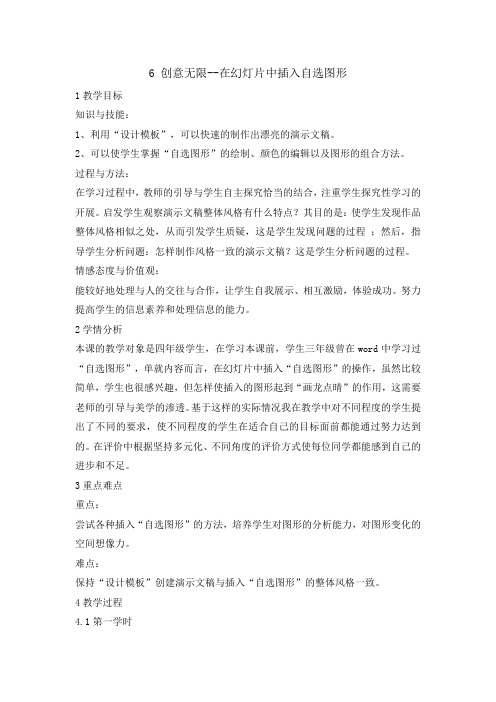
6 创意无限--在幻灯片中插入自选图形1教学目标知识与技能:1、利用“设计模板”,可以快速的制作出漂亮的演示文稿。
2、可以使学生掌握“自选图形”的绘制、颜色的编辑以及图形的组合方法。
过程与方法:在学习过程中,教师的引导与学生自主探究恰当的结合,注重学生探究性学习的开展。
启发学生观察演示文稿整体风格有什么特点?其目的是:使学生发现作品整体风格相似之处,从而引发学生质疑,这是学生发现问题的过程;然后,指导学生分析问题:怎样制作风格一致的演示文稿?这是学生分析问题的过程。
情感态度与价值观:能较好地处理与人的交往与合作,让学生自我展示、相互激励,体验成功。
努力提高学生的信息素养和处理信息的能力。
2学情分析本课的教学对象是四年级学生,在学习本课前,学生三年级曾在word中学习过“自选图形”,单就内容而言,在幻灯片中插入“自选图形”的操作,虽然比较简单,学生也很感兴趣,但怎样使插入的图形起到“画龙点晴”的作用,这需要老师的引导与美学的渗透。
基于这样的实际情况我在教学中对不同程度的学生提出了不同的要求,使不同程度的学生在适合自己的目标面前都能通过努力达到的。
在评价中根据坚持多元化、不同角度的评价方式使每位同学都能感到自己的进步和不足。
3重点难点重点:尝试各种插入“自选图形”的方法,培养学生对图形的分析能力,对图形变化的空间想像力。
难点:保持“设计模板”创建演示文稿与插入“自选图形”的整体风格一致。
4教学过程4.1第一学时4.1.1教学活动活动1【导入】课前活动带领学生做《放松操》。
跟随老师一起做《放松操》放松自己。
课前让学生动起来,放松自己的身心,为学习新知识做准备。
活动2【讲授】知识点学习师:今天我们就来一起制作这样漂亮的礼物送给客人吧!在制作之前我们首先得要学会两个本领。
师操作1、本领一:选择模板创建一个演示文稿并引导学生观察套用该模板后的效果2、练习一巩固知识点1、观察套用该模板后的效果2、动手实践,选择自己喜欢的模板进行套用3、学生讨论:说说使用“设计模板”创建演示文稿的优势以及对“设计模板”的认识。
四年级下册信息技术课件-3.10多姿多彩—在幻灯片中插入形状 清华版

创作天地
1.分别制作演示文稿“蝴蝶天敌”、“蝴蝶之最”、“蝴 蝶图册”。
2.为形状设计各种有趣的效果。
谢谢Байду номын сангаас
步骤
1、在幻灯片中插入“形状”
步骤一:启动PowerPoint 2010软件,打开演示文稿“蝴蝶 一生”。
步骤二:在“插入” 选项卡 的“插图”组中,单击“形状” 按钮。
步骤三:单击“基本形状”中的“折角形”形状,接着 单击幻灯片上的任意位置,然后拖动以放置图形。
2、向形状添加快速样式
快速样式是不同格式选项的组合,在“形状样式”组中 的快速样式库中显示为缩略图。将指针置于某个快速样式缩 略图上时,可以看到“形状样式”(或快速样式)对形状的 影响。
步骤1:单击要应用的新的快速样式的形状,如插入的 “折角形”。
步骤二:在“绘图工具”下,在“格式”选项卡上的“形状样 式”组中, 单击“其他”下拉。
步骤三:在快速样式库中,单击所需的快速样式。 在幻灯片上可以看到“形状样式”对形状的影响。
3、向形状中添加文字
步骤一:选中“折角形”形状,右击,在弹出的快捷菜单中,选择 “编辑文字”,然后输入介绍蝴蝶的文字。
步骤二:改变字号、字体等
知识着陆
1.在“插入”选项卡的“插图”组中,单击“形状”按 钮,然后单击“基本形状”中的所选形状,可以在幻灯片中 插入形状。
2.在“绘图工具”下,在“格式”选项卡上的“形状样 式”组中,单击 “其他”按钮,在弹出的快速样式库中可以 选择所需的快速样式。
3.右击所选形状,在弹出的快捷菜单中,选择“编辑文 字”,然后输入文字,可以向形状中添加文字。
四年级下册信息技术课件-3.10多姿多彩—在幻灯片中 插入形状 清华版
四年级下册信息技术课件-1.3纸鸢传情-在幻灯片中插入图片| 清华版

调整图片的大小和位置.
提示:你需要学会
1、8个尺寸控制点的操作 2、1个旋转控制点的操作 3、移动图片位置
任务四
调整图片的叠放次序
你需要做到: 把“彩云之南”四个字显示
在图片上。
任务五
调整图片的亮度级下册信息技术课件-1.3纸鸢传情-在幻灯片中插 入图片| 清华版
瑞丽市位于云南省西部,瑞丽的西北、 西南、东南三面与缅甸山水相连,村寨相望。
打开你们上节课保存好 的“彩云之南”演示文稿。
用在word中插入图片的 方法在幻灯片中插入你最喜 欢的那张图片。
提示:如果图片不满意可以删除 重新插入,删除方法:选中图片— 按Delete键。
四年级下信息技术教案奥妙无穷_清华
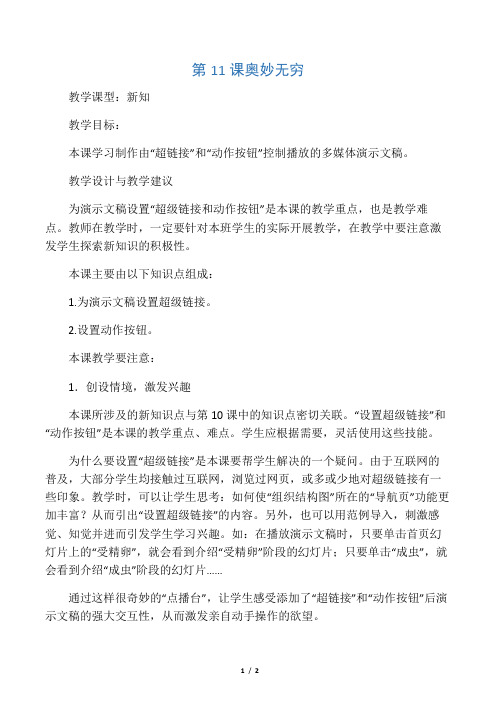
第11课奥妙无穷教学课型:新知教学目标:本课学习制作由“超链接”和“动作按钮”控制播放的多媒体演示文稿。
教学设计与教学建议为演示文稿设置“超级链接和动作按钮”是本课的教学重点,也是教学难点。
教师在教学时,一定要针对本班学生的实际开展教学,在教学中要注意激发学生探索新知识的积极性。
本课主要由以下知识点组成:1.为演示文稿设置超级链接。
2.设置动作按钮。
本课教学要注意:1.创设情境,激发兴趣本课所涉及的新知识点与第10课中的知识点密切关联。
“设置超级链接”和“动作按钮”是本课的教学重点、难点。
学生应根据需要,灵活使用这些技能。
为什么要设置“超级链接”是本课要帮学生解决的一个疑问。
由于互联网的普及,大部分学生均接触过互联网,浏览过网页,或多或少地对超级链接有一些印象。
教学时,可以让学生思考:如何使“组织结构图”所在的“导航页”功能更加丰富?从而引出“设置超级链接”的内容。
另外,也可以用范例导入,刺激感觉、知觉并进而引发学生学习兴趣。
如:在播放演示文稿时,只要单击首页幻灯片上的“受精卵”,就会看到介绍“受精卵”阶段的幻灯片;只要单击“成虫”,就会看到介绍“成虫”阶段的幻灯片……通过这样很奇妙的“点播台”,让学生感受添加了“超链接”和“动作按钮”后演示文稿的强大交互性,从而激发亲自动手操作的欲望。
通过学习与亲手操作,学生会真正体会到:其实,实现上述的演示操作非常容易,只需为幻灯片上的对象设置超链接或动作按钮即可;在幻灯片上设置超链接和动作按钮,可以使观众能够按照自己的意愿控制幻灯片的播放次序。
2.适当演示,注意辅导怎样插入超链接呢?问题提出后,启发学生就如何解决问题展开思考。
教师可引导学生:选中要用作超链接的文本或对象,然后在“插入”选项卡上的“链接”组中,单击“超链接”。
在弹出的“插入超链接”对话框中,在“链接到”下,单击“本文档中的位置”,然后选择需要链接到的幻灯片。
在放映过程中,怎样才能返回到“导航页”幻灯片呢?自然引出:在幻灯片中设置动作按钮的内容。
四年级下册信息技术教案2.6创意无限在中插入自选图形 清华版
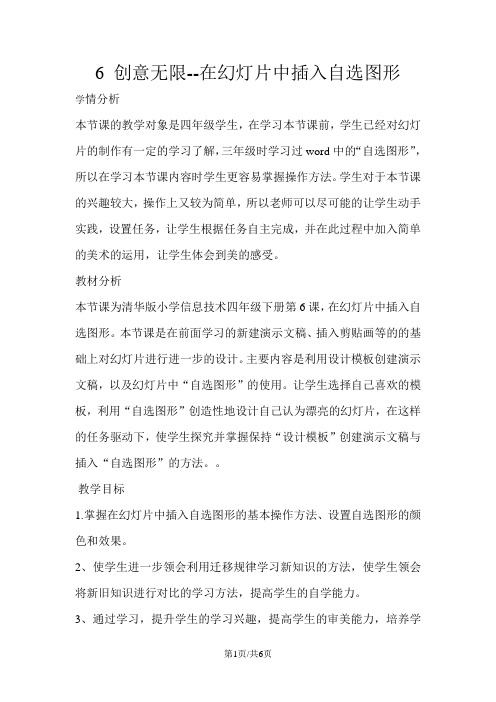
6 创意无限--在幻灯片中插入自选图形学情分析本节课的教学对象是四年级学生,在学习本节课前,学生已经对幻灯片的制作有一定的学习了解,三年级时学习过word中的“自选图形”,所以在学习本节课内容时学生更容易掌握操作方法。
学生对于本节课的兴趣较大,操作上又较为简单,所以老师可以尽可能的让学生动手实践,设置任务,让学生根据任务自主完成,并在此过程中加入简单的美术的运用,让学生体会到美的感受。
教材分析本节课为清华版小学信息技术四年级下册第6课,在幻灯片中插入自选图形。
本节课是在前面学习的新建演示文稿、插入剪贴画等的的基础上对幻灯片进行进一步的设计。
主要内容是利用设计模板创建演示文稿,以及幻灯片中“自选图形”的使用。
让学生选择自己喜欢的模板,利用“自选图形”创造性地设计自己认为漂亮的幻灯片,在这样的任务驱动下,使学生探究并掌握保持“设计模板”创建演示文稿与插入“自选图形”的方法。
教学目标1.掌握在幻灯片中插入自选图形的基本操作方法、设置自选图形的颜色和效果。
2、使学生进一步领会利用迁移规律学习新知识的方法,使学生领会将新旧知识进行对比的学习方法,提高学生的自学能力。
3、通过学习,提升学生的学习兴趣,提高学生的审美能力,培养学生发现美、创造美的能力。
4、能制作图文并茂的幻灯片。
教学重难点重点:1.利用“设计模板”新建演示文稿;2.在幻灯片中插入“自选图形”。
难点:幻灯片中“自选图形”的格式设置(颜色、线条、效果等)教学过程导入1.读《劝学诗》2.对比幻灯片(对比两张幻灯片,找出不同之处,说说哪个幻灯片更好)学生:1.学生一起朗读劝学诗2.观察幻灯片说说不同之处。
1. 向学生展示幻灯片中设计模板和自选图形的作用。
2. 对比幻灯片,引入新课。
新课一.使用“设计模板”创建演示文稿(老师:要想做出一张图文并茂的幻灯片,需要同学们1.学生根据老师的提示自行操作。
2.请快速完成的同1.让学生自主思考操作,交流方法。
掌握两项操作本领,下面,我们来尝试第一个操作本领。
四年级下册信息技术课件-2.6艺术之窗—在幻灯片中插入艺术字 清华版 (共12张PPT)

步骤三:在“插入”选项卡上的“文本”组中,单击“艺术 字”按钮,然后单击喜欢的艺术字样式。
步骤四:这时在幻灯片上出现一个带控制点的艺术字显示 框,在框中输入文字“狗狗的秘密” 。
2、设置艺术字效果
艺术之窗 ——在幻灯片中插入艺术字
任务导航
将艺术字添加到演示文稿中,可以制作出具有装饰性效果的 文字,如带阴影的文字或发光的文字。使用艺术字可以为演示文 稿添加特殊的文字效果。
本课,我们继续制作“电子相册”演示文稿,并在幻灯片中 插入漂亮的艺术字。
步骤
1、在幻灯片中插入“艺术字”
步骤一:启动PowerPoint 2010软件,打开演示文稿“电子 相册”。
步骤二:在“绘图工具”下,在“格式”选项卡上的“艺术字 样式”组中,单击“其他”按钮,然后单击“清除艺术字” 。
知识着陆
1.在“插入”选项卡上的“文本”组中,单击“艺术字”按钮, 然后单击所需艺术字样式,可以在幻灯片上插入艺术字。
2.在“格式”选项卡的“艺术字样式”组中,单击“对话框启动 器”图标,在弹出的“设置文本效果格பைடு நூலகம்”对话框中,可以设置艺术 字效果。
步骤一:在“格式”选项卡的“艺术字样式”组中,单击“对 话框启动器” 图标 。
步骤二:在弹出的“设置文本效果格式”对话框中,设置 文本填充为“渐变填充”,并设置阴影等效果,最后将艺术字 拖动到幻灯片上合适的位置。
3、删除艺术字样式
当删除文字的艺术字样式时,文字会保留下来,变为普通文字。 步骤一:选定要删除其艺术字样式的艺术字。
3.在“绘图工具”下,在“格式”选项卡上的“艺术字样式”组 中,单击“其他”按钮,然后单击“清除艺术字”,可以删除艺术字 样式。
《在PPT中插入自选图形》教学设计说明
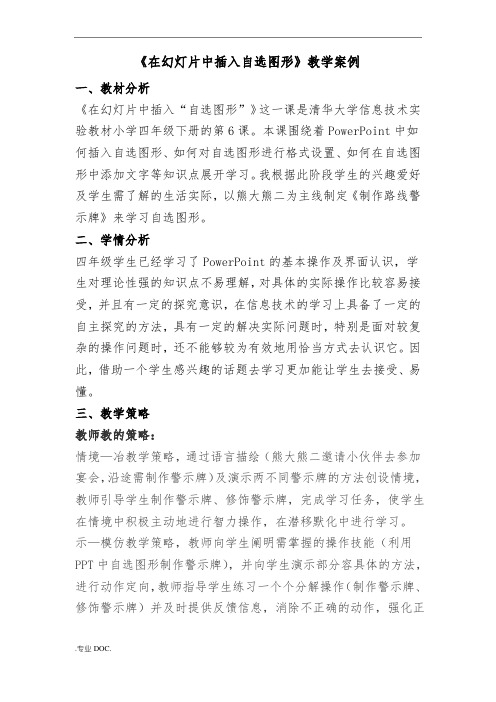
《在幻灯片中插入自选图形》教学案例一、教材分析《在幻灯片中插入“自选图形”》这一课是清华大学信息技术实验教材小学四年级下册的第6课。
本课围绕着PowerPoint中如何插入自选图形、如何对自选图形进行格式设置、如何在自选图形中添加文字等知识点展开学习。
我根据此阶段学生的兴趣爱好及学生需了解的生活实际,以熊大熊二为主线制定《制作路线警示牌》来学习自选图形。
二、学情分析四年级学生已经学习了PowerPoint的基本操作及界面认识,学生对理论性强的知识点不易理解,对具体的实际操作比较容易接受,并且有一定的探究意识,在信息技术的学习上具备了一定的自主探究的方法,具有一定的解决实际问题时,特别是面对较复杂的操作问题时,还不能够较为有效地用恰当方式去认识它。
因此,借助一个学生感兴趣的话题去学习更加能让学生去接受、易懂。
三、教学策略教师教的策略:情境—冶教学策略,通过语言描绘(熊大熊二邀请小伙伴去参加宴会,沿途需制作警示牌)及演示两不同警示牌的方法创设情境,教师引导学生制作警示牌、修饰警示牌,完成学习任务,使学生在情境中积极主动地进行智力操作,在潜移默化中进行学习。
示—模仿教学策略,教师向学生阐明需掌握的操作技能(利用PPT中自选图形制作警示牌),并向学生演示部分容具体的方法,进行动作定向,教师指导学生练习一个个分解操作(制作警示牌、修饰警示牌)并及时提供反馈信息,消除不正确的动作,强化正确的动作,使学生对所学的操作技能由不够精确、熟练逐渐走向精炼、熟练。
学生学的策略:自主学习策略,让学生充分发挥主动性体现学生主体地位,由学生自主探索解决问题、完成学习任务,培养学生独立思考能力及成就感,促使学生更加积极投入学习。
协作学习策略:将学生5—6人一组分组,完成警示牌制作,在此过程中不仅可锻炼学生的学习能力也可提高学生的团队合作能力。
四、教学方式本节课我主要采用“尝试探索”的教学法,让学生先交流,再动手操作,继而实际验证,并通过多媒体直观演示辅助教学。
- 1、下载文档前请自行甄别文档内容的完整性,平台不提供额外的编辑、内容补充、找答案等附加服务。
- 2、"仅部分预览"的文档,不可在线预览部分如存在完整性等问题,可反馈申请退款(可完整预览的文档不适用该条件!)。
- 3、如文档侵犯您的权益,请联系客服反馈,我们会尽快为您处理(人工客服工作时间:9:00-18:30)。
天气图片
预报员
雾霾
天气图片
预报员
天气图片
预 报 员
天气图片
预 报 员
天气图片
预报员
你可以画喜欢的天气符号,设计天气预报卡 片在这张幻灯片上。
预报员
评一评
评分项目
填充颜色 组合图形 个性设计 图文相符 老师的评价 优秀 良好 合格
发现美,表达美,创造美。
绘ห้องสมุดไป่ตู้图形
组合图形
我来预 报天气
设计图形
图形填充拓展
纹理
图案
图片
关注天气,爱护环境。
温馨提示
整理好学习资料
摆放好电脑设备 有序离开电脑室
观看“天气图片” ,引发学习兴趣。
连一连
晴 多云 雷阵雨 1
2
3
1
2
3
4
∽
闪电
大雾
沙尘暴
雪花
探一探: 请在图片右侧画“晴”天气符号,并填
充颜色。
练一练:请将乌云填充效果设置为渐变色(双色)。
快速将天气符号“雨”移动到图片上。 做一做:
创作天地
任选以下你喜欢的图片,利用绘图工具栏, 画天气符号,设计天气预报卡片。 要求:1.大胆想象和创新,突出天气特点。 2.为图形选择合适的颜色或填充效果。 3.将天气符号和预报员组合在一起。
